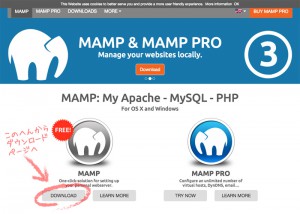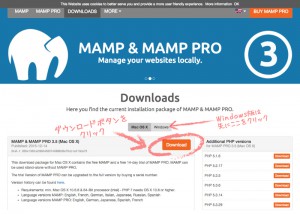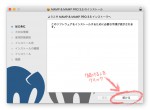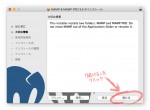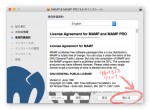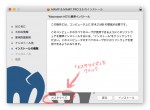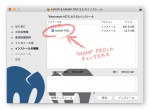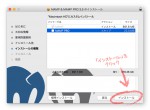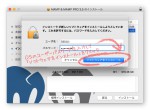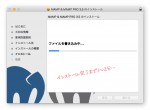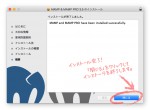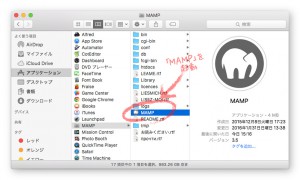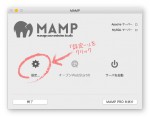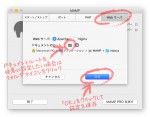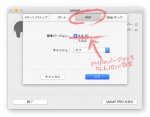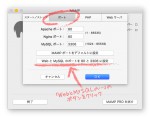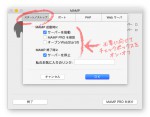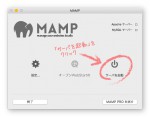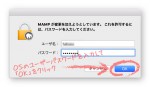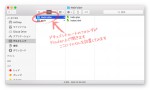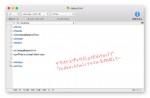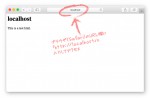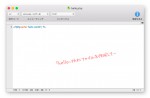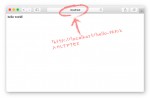WordPressでサイトを構築するにあたり、作業の効率化にはローカルサーバは欠かせません。
ここではMAMPを利用して、Webサイトをネット上に公開するサーバ(公開サーバ)とは別に、作業するPC上にローカルサーバを準備する手順についてご紹介します。
Contents
MAMPについて
MAMPはインストールするだけでWebサーバとデータベースサーバ(MySQL)を作業PC上に構築できる無料のアプリケーションです。(※一部有料の機能があります。)
MAMPは元々MacOS向けに開発されていましたが、近年はWindows版も提供されています。
Windowsで同様の用途のアプリケーションとしてはXAMPPが一般的ですので、Web上の情報をより多く参考にする際にはこちらの方が便利かも知れません。
MAMPのインストール
MAMPのサイト(https://www.mamp.info/en/)にアクセスして、インストーラをダウンロードします。
インストーラはFree(無料)版とPro(有料)版と共通ファイルになってますので、インストール時にどちらかを選択します。
- MAMPのサイトトップページからダウンロードページへ進みます。
- ダウンロードボタンをクリックして、インストーラファイルのダウンロードを開始します。
ダウンロードしたインストーラをダブルクリックで起動してインストールを開始します。
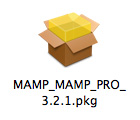
インストール手順は特に難しく無いので、以下の画像を参考に。
有料版はここでは使用しませんので、「カスタマイズ」からカスタムインストールを選び、「MAMP PRO」をインストール項目から外します。
MAMPの設定
アプリケーションフォルダからMAMPを起動します。
MAMPが起動したら最初に設定を行います。
設定を終えたらサーバを起動します。
以上でローカルサーバの準備は完了です。
ドキュメントルートには、ブラウザから「http://localhost」でアクセスできます。
「index.html」や「hello.php」ファイルなどを設置して確認してみてください。
MAMPで複数ドメインを運用する
同時に複数のドメインやサブドメインでサイトを運用する場合には、ローカルサーバのドメインも「http://localhost」1つだけでなく公開サイトに応じて複数使えると色々と便利です。
長くなりましたので記事を別ページに分けました。
詳細はこちらのページからどうぞ。
【次の手順→】 公開サーバの準備
【←前の手順】 サイト制作に必要なツールなど
おすすめ記事
PR